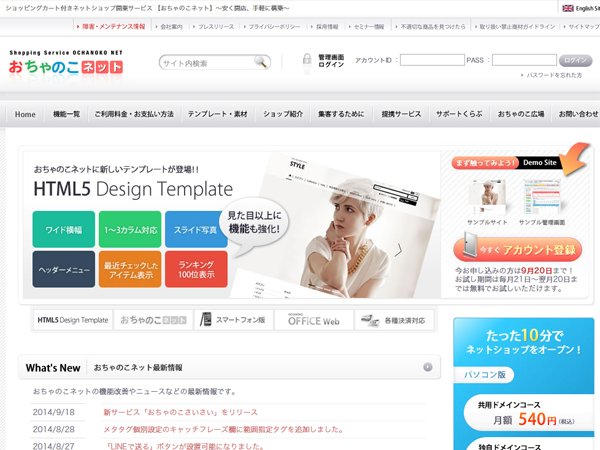スカイプの導入方法
今回は具体的なスカイプの導入方法について解説していきたいと思います。

スカイプをインストールする
0
まずはスカイプダウンロードページへ移動してください。
http://www.skype.com/ja/download-skype/skype-for-computer/
1
「Skype for Windows デスクトップをダウンロードをクリック」を選択してください。skypeのダウンロードが始まります。

2
skypeのインストーラーがダウンロードできましたら、インストーラーをダブルクリックしてください。

3
言語を選択してください:
の所は日本語を選んでください。
コンピュータの起動時にSkypeを起動のチェックを入れるかどうかは入れるかどうかはお好きな方を選んでくださいね。
私は入れないタイプです^^
4
「同意する 次へ」を選択してください。

5
「Bingをデフォルトの検索エンジンにする」と「MSNをホームページにする」
この二つのチェックは意味が分かる人で必要なら入れてもいいですが、意味が分からない人はチェックを入れないでください。
6
「続行」を選択してください。
インストールがはじまります。


7
引き続いて「アカウントを作成」を選択してアカウントを作成してください。

8
アカウントの作成画面で、あなたの名前、メールアドレスを入力してください。

9
必要事項を入力してください。

お好みのSkype名とパスワードを入力してください。
既に誰かが利用しているSkype名は利用できませんので、他に誰かが使っている場合はメッセージが表示されます。
その場合は他のSkype名に変更してくださいね。
ここで設定したSkype名とパスワードはスカイプを利用する際に使いますので必ずどこかにメモして忘れないようにしてくださいね。
11
画像認証を行いますので、表示されている画像の中の数字を入力してください。
今回は例として6086と表示されていましたので6086を入力しました。
12
「同意 次へ」を選択してください。

Skypeのインストールとアカウントの作成が完了しました。
おめでとうございます^^